FreePBX - postavljanje ispočetka: instrukcije
Postavljanje od nule FreePBX - moderno sučelje za upravljanje VoIP telefonijom Asterisk - nije teško čak ni običnom korisniku. Dovoljno je slijediti upute korak po korak, koje su navedene u našem članku.
Zašto nam je potrebno FreePBX web sučelje?
Sučelje pojednostavljuje VoIP telefoniju i Asterisk konfiguraciju vizualnim prezentiranjem podataka. Ali prije nego što nastavite s instalacijom, morate imati barem općenitu ideju o subjektu. Odmah ćemo primijetiti da je glavna pogodnost imenovanog sustava to što korisnik ne treba ispraviti mnoge tekstualne datoteke s postavkama ručno, kao što je to bilo prije.
Najnovija verzija paketa je FreePBX 13. U biti, ovo je softverska ljuska. To vam omogućuje kontrolu VoIP telefonije i konfiguriranje Asterisk bez posebnih znanja programiranja. Jednostavno rečeno, prevodi jezik softvera koji stroj može razumjeti u vizualne informacije koje korisnik razumije i obrnuto. Za konfiguraciju FreePBX ispočetka, ljuska mora biti instalirana na računalu koje će se koristiti za rad s VoIP telefonijom.
GUI instalacija
Evo vodiča korak po korak:
1. Preuzmite distribuciju FreePBX 13 Distro. Postoji nekoliko verzija proizvoda: za različitu bitnost operativnog sustava. Izbor 32 ili 64-bitne verzije ovisi o vašem softveru. Početnici ne bi trebali eksperimentirati i zaobići beta verziju Asterisk PBX stranice.
2. Napišite sliku sustava na disk ili flash pogon. Da biste to učinili, upotrijebite standardne alate koji se nalaze u svakom računalu.
3. Nakon snimanja, pokrenite stroj s ovog diska. Da biste to učinili, promijenite mogućnosti pokretanja sustava. Postupak ovisi o određenoj verziji BIOS-a. Obično sve potrebne informacije možete pronaći u dokumentaciji za vaše računalo. Ako je sve učinjeno ispravno, pojavit će se izbornik za instalaciju programa.
4. Odaberite verziju Asterisk PBX usluge i način rada tvrdih diskova. Dostupne su sljedeće opcije:
- Potpuna instalacija - automatski će izbrisati sve podatke s tvrdih diskova i stvoriti jedan RAID niz. Ovaj način povećava pouzdanost sustava i smanjuje vjerojatnost kvarova.
- Potpuna instalacija NO RAID - Instalira sustav bez automatskog stvaranja RAID-a.
- Full install Advanced - instalira sustav i omogućuje ručno particioniranje diska.
- HA Instalacija - za pogone veće od 250 GB.
5. Odabirom željenog načina idite na postavke mreže. Ako koristite DHCP poslužitelj (dinamičke IP adrese), au većini slučajeva to je slučaj, samo kliknite U redu. Za statičku IP adresu navedite postavke za vašu mrežu.
- Nakon toga ostaje da odaberete vremensku zonu i postavite lozinku za korisnika s posebnim pravima i puni pristup - root.
- Čekamo da sustav instalira i ažurira Asterisk FreePBX datoteke. Ponovno pokrenemo računalo, idemo na konzolni način i prijavimo se kao korisnik s root pravima.
- Također, sučelju se može pristupiti s drugog računala pomoću bilo kojeg preglednika. Da biste to učinili, jednostavno unesite IP adresu uređaja na kojem je instaliran FreePBX.
- Morat ćete ponovno postaviti korisničko ime i zaporku. Važno je zapamtiti da se iz sigurnosnih razloga moraju razlikovati od lozinke korisnika s korijenskim privilegijama.
Instalacija FreePBX-a je dovršena. Sada možete ići izravno na konfiguraciju telefonije.
Kako doći do FreePBX web sučelja?
Adresa web sučelja jednaka je adresi računala na kojem je instaliran FreePBX. Da biste to saznali, pokrenite naredbu ifconfig u konzoli računala na kojem je instalirano web sučelje. Tako ćete vidjeti postavke svih mrežnih sučelja stroja. Samo unesite željenu IP adresu u preglednik i pritisnite enter.
Opis web sučelja FreePBX
Glavna stranica sadrži 3 glavna dijela:
- FreePBX administracija - omogućuje upravljanje sustavom s administratorskim pravima.
- Korisnička kontrolna ploča - korisničke postavke (pojedinosti o pozivu, kodovi usluga, pristup glasovnoj pošti).
- Dobijte podršku - tehničku podršku i ažuriranja za FreePBX.
Za pristup prva dva odjeljka morat ćete unijeti korisničko ime i lozinku koje ste naveli tijekom instalacije. Moguće je konfigurirati FreePBX na ruskom jeziku. Da biste to učinili, kliknite gumb Jezik s desne strane u gornjem kutu prozora i odaberite željeni jezik.
Pregled dostupnih modula: upravljanje modulima
U ovom odjeljku možete upravljati FreePBX modulima. Naime, osigurana je mogućnost instaliranja novih, ažuriranje i uklanjanje postojećih te onemogućavanje radnih modula. Novo dostupno u 4 izvora:
- Osnovni - temelj sustava. Nadogradnja i održavanje svojih programera najviše brine.
- Prošireni - moduli iz ovog izvora imaju niži prioritet od prethodnog.
- Nepodržani - FreePBX programeri nisu odgovorni za njegovu izvedbu. Budući da su moduli ovdje razvijeni od strane programera treće strane.
- Komercijalni - komercijalni moduli ili podrška.
Moguće je koristiti kao izvor i računalo. Za to je osiguran gumb Uploud modula. A da biste instalirali ili ažurirali modul, slijedite upute korak po korak:
1. Odaberite odgovarajući izvor.
2. Koristite značajku Provjeri na mreži.
3. Nakon ažuriranja popisa dostupnih modula, uz svaki od njih pojavit će se jedan od sljedećih komentara:
- nije instaliran - nije instaliran;
- dostupna nadogradnja na mreži - može se nadograditi;
- omogućeno i ap na datum - modul je omogućen i ažuriran na najnoviju verziju.
Možete istovremeno instalirati ili ažurirati sve dostupne module, da biste to učinili, kliknite na odgovarajući gumb.
Interni brojevi
Ovaj odjeljak vam omogućuje stvaranje FreePBX proširenja brojeva. Najprije odaberite tehnologiju za povezivanje. Najbolje je koristiti SIP protokol. Za početnike, prilikom izrade internog broja, dovoljno je postaviti 3 postavke:
- Korisničko proširenje - sam broj. Zabranjeno je sljedeće: 600-699 (rezervirano za grupe poziva) i 70-79 (rezervirano za pozive za parkiranje).
- Display Name - ime pod kojim se broj prikazuje u popisu brojeva. Ovo ime na zaslonu telefona vidjet će pretplatnik koji prima poziv.
- Tajna - FreePBX lozinka za interni broj (generirat će se automatski).
Preostale funkcije pomoći će iskusnim korisnicima da prilagode sučelje za njihove potrebe i automatiziraju većinu rutinskih operacija. Da biste dobili brzu referencu za određenu postavku, kliknite upitnik pokraj njega.
Grupe poziva
Ova funkcija omogućuje kombiniranje internih brojeva u grupi. Biranjem jednog broja možete istovremeno nazvati barem sve interne brojeve iz ove grupe. To je vrlo zgodan kada trebate stalno kontaktirati nekoliko pretplatnika odjednom. Zadani broj je 600-699. Ova značajka funkcionira prema sljedećem načelu:
- Dodajete određeni broj proširenja grupi.
- Nakon toga nazovite broj 6XX.
- Poziv se upućuje na proširenja u ovoj grupi prema odabranoj shemi.
Dostupno je nekoliko shema distribucije poziva:
- ringall - poziv se obavlja istodobno sa svim brojevima grupe;
- lov - poziv se distribuira slučajnim redoslijedom prema dostupnim brojevima;
- memoryhunt - poziv ide sukcesivno na prvi broj, zatim na prvi i drugi, i tako dalje;
- firstunavailable - poziv ide na prvi dostupan broj;
- firstnotonphone - poziv se vrši na prvom broju, koji se ne preuzima;
- * -prim - poziv je označen kao neprikladan ako je prvi broj zauzet.
Napredni korisnici mogu se igrati s postavkama - njih je 18. Nasuprot svakoj opciji postoji upitnik, klikom na koji će vam reći za što je odgovorna ta ili ona funkcija.
kupaće gaće
Modul omogućuje konfiguriranje vanjskih linija - debla kroz koje će pozivi ići u javnu telefonsku mrežu. Pojedinosti o postavkama možete potražiti kod vašeg operatera koji omogućuje pristup tim linijama. Za naše potrebe dovoljno je upoznati se s postavkama FreePBX SIP trunk-a. Prema zadanim su postavkama dostupne sljedeće opcije:
- Ime debla - naziv debla.
- Odlazni CallerID - CallerID za odlazne pozive.
- Opcije CID-a - CallerID za dolazne pozive.
- Maksimalni kanali - postavljanje maksimalnog broja komunikacijskih kanala.
- Asterisk Trunk Dial Options - napredne postavke poziva.
- Nastavi ako je zauzet - mogućnost pozivanja putem drugog debla u slučaju pogreške.
- Onemogući deblo - onemogući deblo.
- Pravila po kojima se broj formira tijekom odlaznog poziva.
- Odlazne postavke - postavke odlaznih poziva.
- Dolazne postavke - postavke dolaznog poziva.
- PEER Details i USER Details - navodeći postavke primljene od davatelja usluga.
- Registracija - postavite registracijsku liniju za dolazne pozive.
Ulazno usmjeravanje
Koristi se za stvaranje ruta dolaznih poziva. Desno su već kreirane rute. Prilagodite ih po analogiji s drugim stavkama izbornika.
Izlazno usmjeravanje
Koristi se za stvaranje ruta odlaznih poziva. Modul vam omogućuje da postavite pravila biranja i njihovu izmjenu prije nego ih pošaljete operatoru. Iskoristite ove rute može svaki korisnik.
Prilagođeni kontekst
Modul se koristi za ograničavanje odlaznih poziva s jedne ili druge ekstenzije. Možete odbiti pristup glasovnoj pošti, preuzimanju poziva ili parkiranju poziva određenom internom broju ili cijeloj grupi. Nakon stvaranja određenog ograničenja, mora se primijeniti u postavkama određenog internog broja.
Slijedite me
Ovaj modul se koristi za kombiniranje nekoliko brojeva u jedan. Također je prikladno koristiti ovu značajku za prosljeđivanje vanjskih ili unutarnjih poziva. Takva raspodjela poziva omogućit će vam da uvijek budete u kontaktu, čak i ako se trebate udaljiti od radnog mjesta.
IVR - glasovni izbornik
To je sustav glasovnih poruka. Svi su naišli na sličan sustav kada je, kako bi pristupio odgovarajućoj stavci izbornika, ugodan glas zatražio da pritisne taj ili onaj broj. Telefonska sekretarica stvara povoljan prvi dojam za klijenta. To je elektronički tajnik koji pristojno klasificira pitanje korisnika i tek onda ga povezuje s potrebnim stručnjakom. Ova taktika vam omogućuje da biste dobili osloboditi od tako dosadnih klijenata izraze: "Vi ste u pogrešnom odjelu, nazovite takav broj."
redovi
Opcija je analogna "grupama poziva". No, u isto vrijeme pruža i dodatne mogućnosti.
Detaljne upute o tome kako konfigurirati FreePBX sučelje
Da biste detaljno proučili sve module, morat ćete se upoznati sa službenim smjernicama za rad sa sustavom. Možete ga preuzeti na službenim stranicama Asteriska. Međutim, u nastavku je dana jednostavna uputa o tome kako postaviti FreePBX ispočetka, što će vam omogućiti korištenje osnovnih opcija i početak rada:
- Pritisnite izbornik Admin, idite na karticu System Admin i aktivirajte FreePBX. Aktivacija je potrebna kako bi se dobio pristup plaćenim modulima i podršci. Ako se postupak provodi ispravno, onda kada se vratite na karticu Administrator sustava vidjet ćete izbornik prikazan na fotografiji.
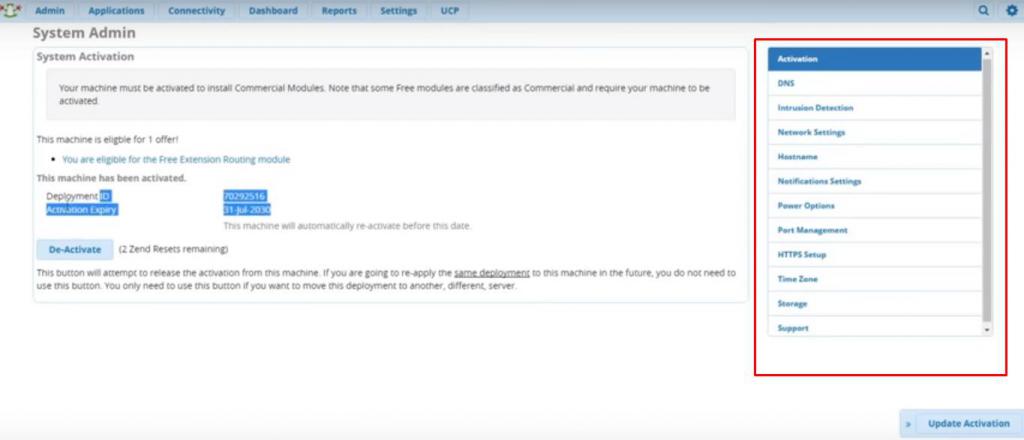
- Konfigurirajte mrežu kao što je prikazano na slici. Nije teško.
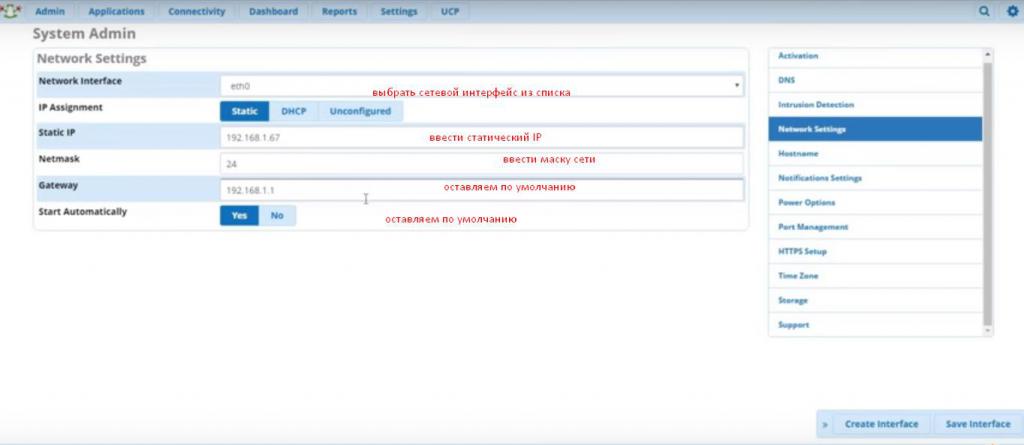
- Idite na karticu DNS. U prvi redak unesite 127.0.0.1, na dnu - javni DNS od Googlea 8.8.8.8, preostali parametri ostaju nepromijenjeni.
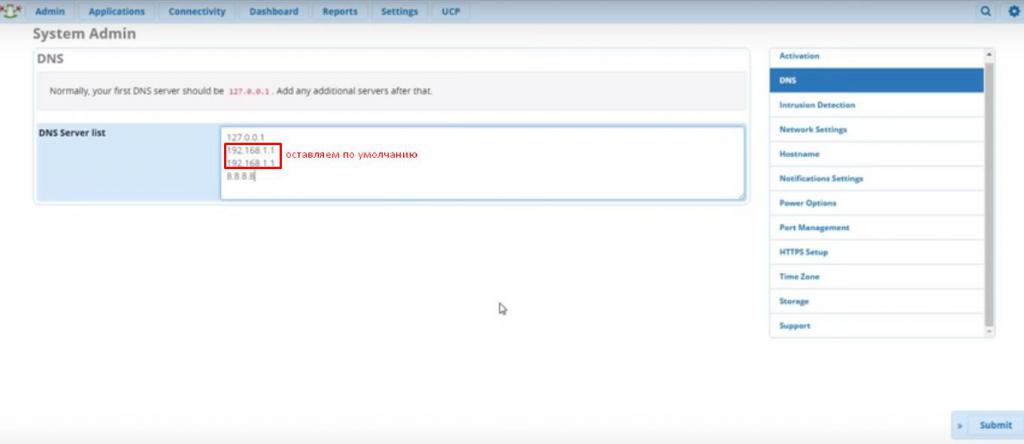
- Kliknite Pošalji - spremite postavke.
- Idite na karticu Vremenska zona. Odaberite vremensku zonu. Kliknite Pošalji i spremite postavke.
- Na kartici Storage pohranite e-poštu koja će primati izvješća o sistemskim pogreškama povezanim s tvrdim diskom. Također, sustav će upozoriti kada se slobodni prostor na disku završi.
- Odaberite stavku izbornika Postavke, karticu Asterisk SIP Settings i idite na postavke ovog modula. Na prvoj kartici, sve je zadano, osim za stavku Lokalne mreže. Napunite ga kako je prikazano na slici. Prvo polje je web-adresa, a drugo je maska.
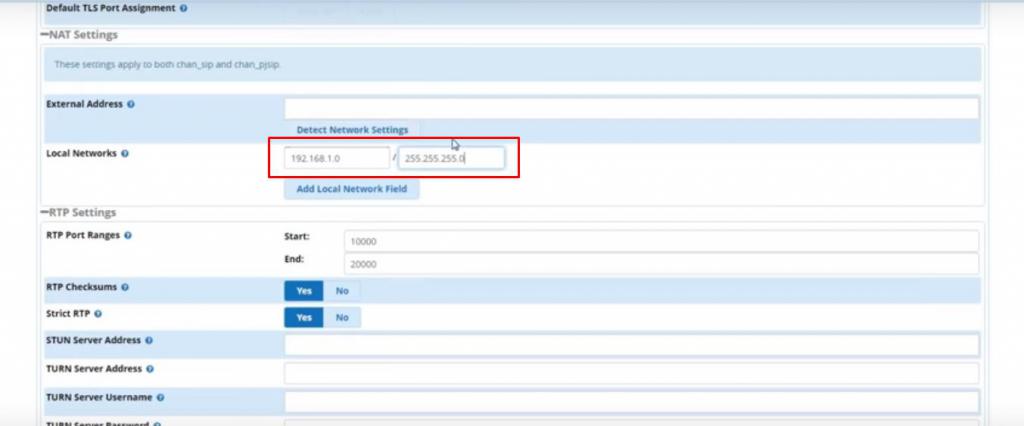
- Nakon toga kliknite Pošalji, pričekajte da se postavke ažuriraju i kliknite gumb Primijeni konfiguraciju u gornjem desnom kutu. Dalje na isti način bit će potrebno potvrditi sve radnje.
- Sljedeći korak je stvaranje i konfiguriranje internog broja. Da biste to učinili, odaberite izbornik Aplikacije i idite na modul za proširenje. Kada modul progruzutsya, kliknite Quick Create Extension i popunite polja, slijedeći korak po korak upute na zaslonu. Možete vidjeti prvi korak na fotografiji.
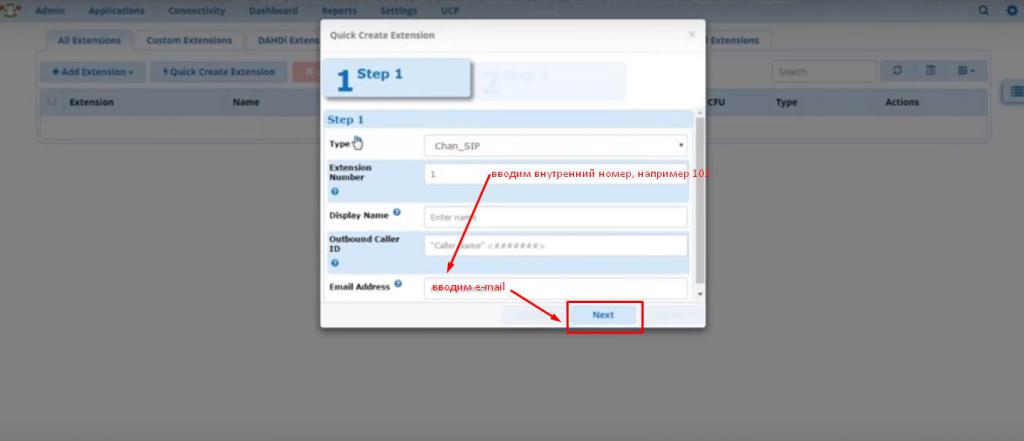
- I sada vam nudimo drugi korak. Postavite parametre kao što je prikazano na snimci zaslona i kliknite Završi.
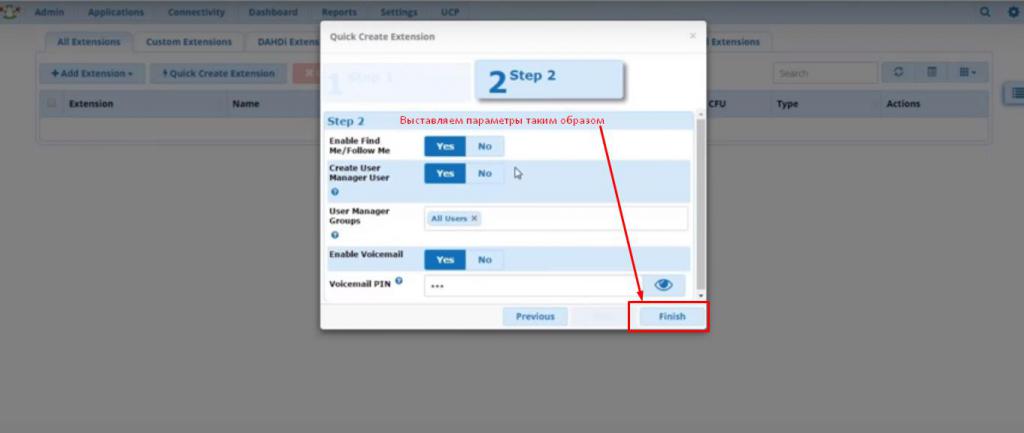
- Nakon stvaranja broja idite na postavku. Da biste to učinili, kliknite ikonu s olovkom. Provjeravamo ispravnost svih postavki.
- Registrirajte softphone. Da biste to učinili, preuzmite i instalirajte potrebnu aplikaciju na računalo. Proces ćemo pogledati na primjeru besplatnog MicroSIP softphonea. Pokrenite program i unesite potrebne parametre, kao što je prikazano na fotografiji.
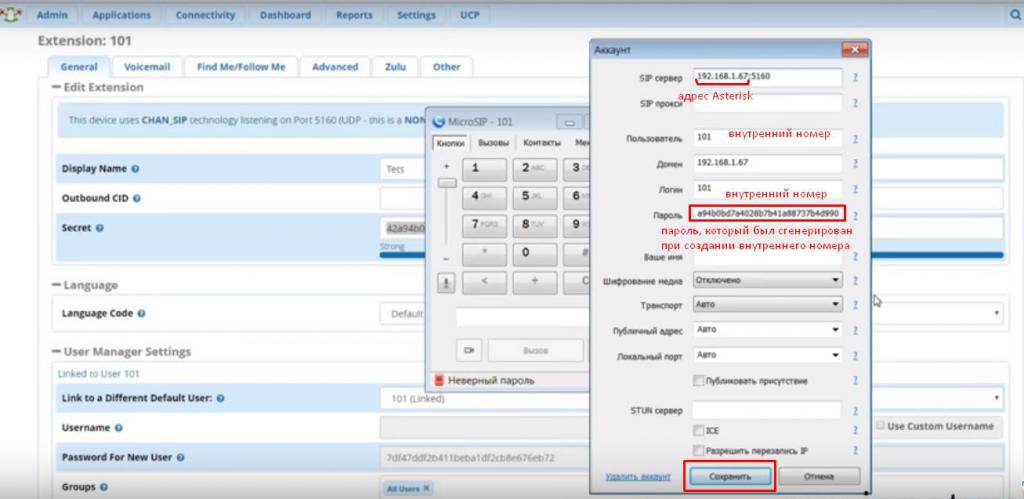
- Kliknite gumb "Spremi". Ako se to učini ispravno, status u softverskom telefonu trebao bi se promijeniti u online.
- Prijeđimo sada na postavljanje SIP trunk-a - broj s kojeg možete nazvati vanjske telefone. Da biste to učinili, idite na izbornik Povezivanje i odaberite stavku Trunks.
- Da biste stvorili novo deblo, kliknite Dodaj vezu. Odabiremo SIP Trunk i unosimo postavke koje se mogu dobiti od pružatelja usluga.
- U polju Detalji peer na kartici SIP Postavke unesite podatke kao na slici.
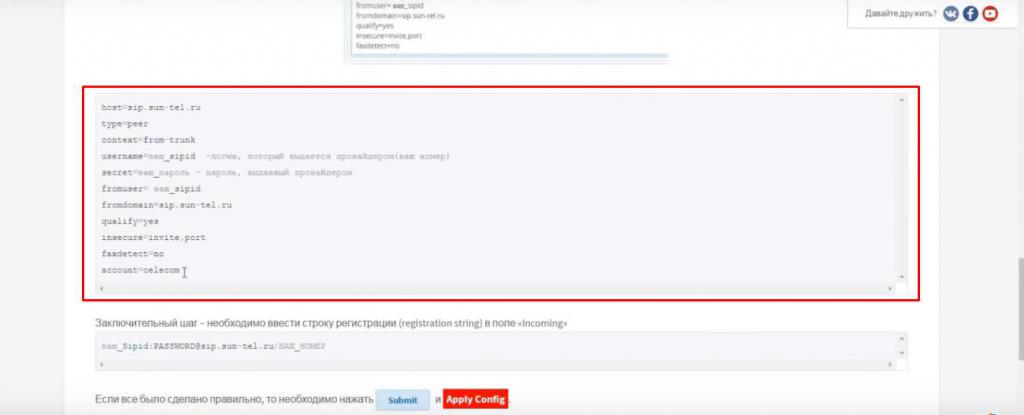
- Idite na karticu Dolazni. Ovdje u polje Register String unosimo potrebne podatke, kao što je prikazano na slici.
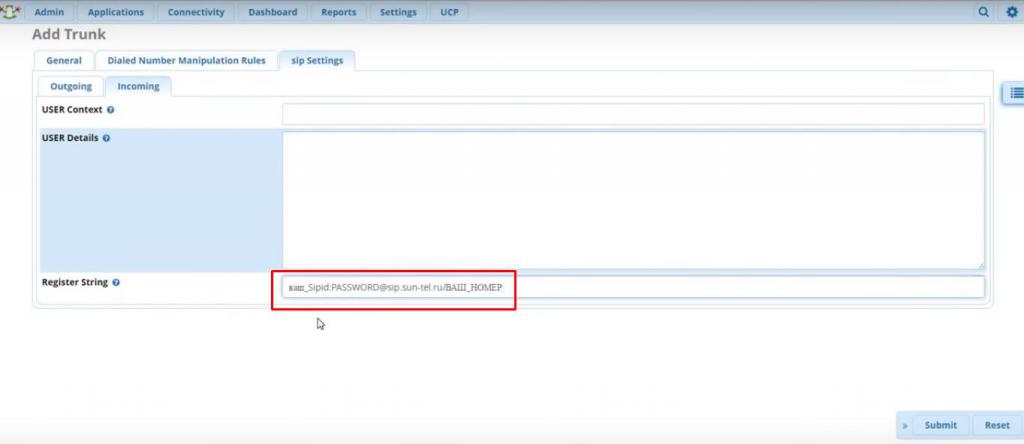
- Kliknite Pošalji i primijenite postavke.
- Konfigurirajte usmjeravanje prema izlazu. Da biste to učinili, idite na izbornik Povezivanje i odaberite opciju Odlazne rute. Zatim kliknite gumb Dodaj izlazne rute i unesite potrebne podatke.
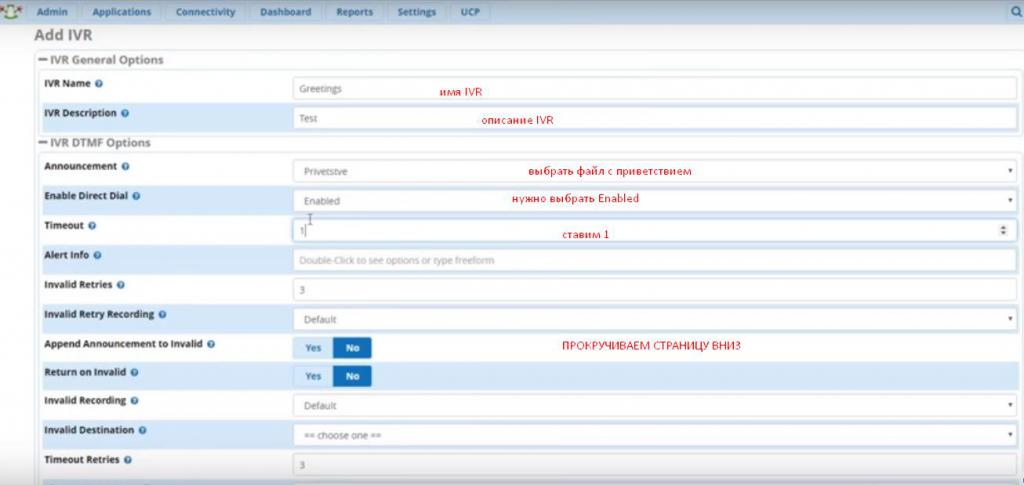
- Pomaknite se prema dolje do stranice i postavite potrebne postavke. Proces možete vidjeti na snimci zaslona.
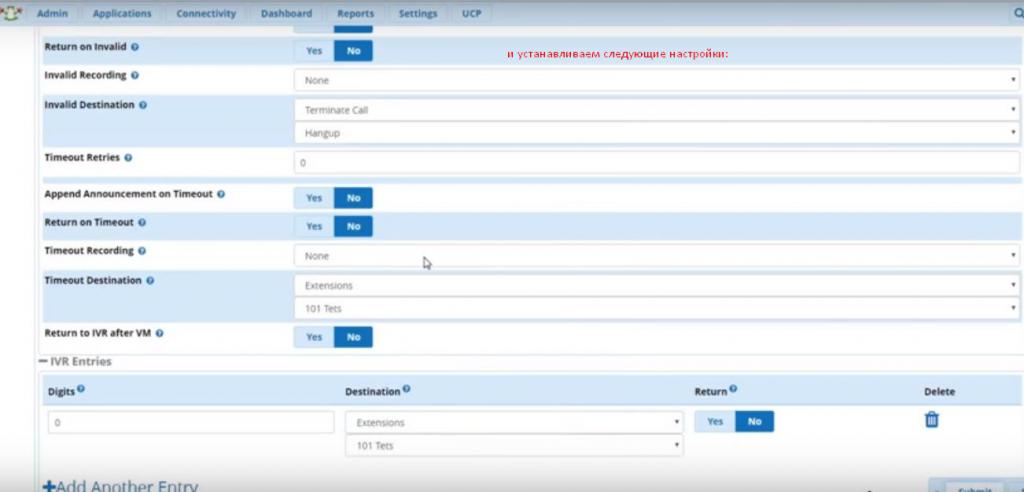
- Sada u ime vaše tvrtke napišemo zvučnu datoteku s pozdravom. To će čuti pretplatnici koji vas pozivaju. Za snimanje možete koristiti standardne Windows alate.
- Zatim idite na izbornik Admin i odaberite Snimke sustava. Unesite željene postavke i učitajte zvučnu datoteku pozdravom.
- Sada kreirajte glasovni izbornik. Da biste to učinili, idite na izbornik Aplikacije i odaberite stavku IVR. Kliknite gumb Dodaj IVR i ispunite potrebne podatke.
- Spremite i primijenite promjene.
- Stvorite dolaznu rutu. Da biste to učinili, idite na izbornik Povezivanje i odaberite opciju Dolazne rute. Zatim kliknite gumb Dodaj dolazne rute i ispunite potrebna polja. Ostaje spremanje i primjena promjena.
Minimalna FreePBX postavka od nule je dovršena. Sada možete upućivati odlazne pozive i primati dolazne pozive. Stvorili ste unutarnji i registrirani vanjski broj. Također postavite pozdrav za dolazne pozive.